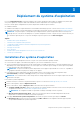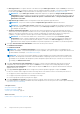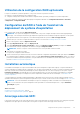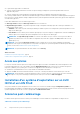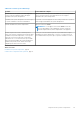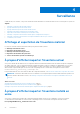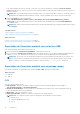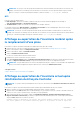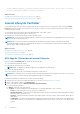Users Guide
Table Of Contents
- Interface utilisateur graphique Dell Lifecycle Controller Guide de l’utilisateur v2.40.40.40
- Introduction
- Pourquoi utiliser Lifecycle Controller ?
- Avantages de l'utilisation d'iDRAC avec Lifecycle Controller
- Nouveautés de cette version
- Principales fonctionnalités
- Fonctionnalités sous licence du Lifecycle Controller
- Affichage des informations de licence iDRAC
- Autres documents utiles
- Accès au contenu de support à partir du site de support Dell EMC
- Contacter Dell
- Utilisation du Lifecycle Controller
- Démarrage du Lifecycle Controller
- Première utilisation de Lifecycle Controller
- Configuration du Lifecycle Controller à l'aide de l'Assistant Configuration initiale
- Spécification de la langue et du type de clavier
- Affichage de la présentation du produit
- Configuration des paramètres réseau de Lifecycle Controller
- Configuration du réseau et des références iDRAC
- Caractères recommandés pour les noms d'utilisateur et mots de passe
- Affichage du résumé des paramètres réseau
- Accès à l’aide
- Affichage des notes de mise à jour
- Configuration du Lifecycle Controller à partir de la page d'accueil
- Configuration du Lifecycle Controller à l'aide de l'Assistant Configuration initiale
- Fonctions du Lifecycle Controller
- Déploiement du système d'exploitation
- Installation d'un système d'exploitation
- Utilisation de la configuration RAID optionnelle
- Configuration de RAID à l'aide de l'assistant de déploiement du système d'exploitation
- Installation automatique
- Amorçage sécurisé UEFI
- Accès aux pilotes
- Installation d'un système d'exploitation sur un LUN iSCSI et un LUN FCoE
- Scénarios post-redémarrage
- Surveillance
- Affichage et exportation de l'inventaire matériel
- À propos d'afficher/exporter l'inventaire actuel
- À propos d'afficher/exporter l'inventaire installé en usine
- Affichage de l'inventaire matériel (actuel ou installé en usine)
- Exportation de l'inventaire matériel (actuel ou installé en usine)
- Affichage ou exportation de l'inventaire matériel après le remplacement d'une pièce
- Affichage ou exportation de l'inventaire actuel après réinitialisation du Lifecycle Controller
- Journal Lifecycle Controller
- Mise à jour du micrologiciel
- Configuration
- Options d'accès au panneau de configuration du système
- Configuration de l'iDRAC
- Configuration de la date et de l'heure système
- Configuration d'une carte SD vFlash
- Configuration de RAID
- Configuration de RAID avec RAID logiciel
- Création d'un disque virtuel sécurisé sur un contrôleur RAID
- Cryptage par clé
- Mode de cryptage par clé locale
- Briser les lecteurs en miroir
- Configuration du système – configuration matérielle avancée
- Collecte de l'inventaire système au redémarrage
- Configuration d'un serveur FTP local
- Authentification FTP
- Exigences relatives à un serveur FTP local
- Copie de l'espace de stockage sur un serveur FTP local depuis le DVD Dell Server Updates (Mises à jour de serveur Dell)
- Utilisation de Dell Repository Manager pour créer l'espace de stockage et le copier sur un serveur FTP local
- Accès aux mises à jour sur un serveur FTP local
- Configuration d'un lecteur USB local
- Configuration des serveurs NFS et CIFS
- Conditions lors de la configuration du serveur HTTP
- Maintenance
- Restauration de plateformes
- Sauvegarder le profil du serveur
- Exporter le profil du serveur
- Importer le profil du serveur
- Importer la licence de serveur
- Configuration du remplacement de pièces
- Réaffectation ou mise hors service du système
- Diagnostics du matériel
- Recueil SupportAssist
- Noms conviviaux des composants du système
- Utilisation de la configuration du système et du Gestionnaire d'amorçage
- Choix du mode de démarrage du système
- Accès au programme de configuration du système
- Options du programme de configuration du système
- Écran System Setup Main (Menu principal de la configuration du système)
- Écran System BIOS (BIOS du système)
- Écran Informations sur le système
- Écran Memory Settings (Paramètres de la mémoire)
- Écran Paramètres du processeur
- Écran SATA Settings (Paramètres SATA)
- Écran Boot Settings (Paramètres d’amorçage)
- Écran Périphériques intégrés
- Écran Communications série
- Écran Paramètres du profil du système
- Écran Sécurité du système
- Paramètres divers
- Fonctionnalités de mot de passe du système et de configuration
- Accès au UEFI Boot Manager (Gestionnaire d'amorçage UEFI)
- Gestion des systèmes intégrés
- Utilitaire de configuration d'iDRAC
- Dépannage et questions fréquemment posées
● Amorçage sécurisé : vous permet d’activer ou de désactiver l'option Amorçage sécurisé. Cliquez sur Activé pour sécuriser le
processus d'amorçage en vérifiant si les pilotes portent une signature numérique acceptable. Cette option n’est disponible que pour
le mode d’amorçage UEFI. Pour plus d’informations sur l'amorçage sécurisé, voir la section Amorçage sécurisé UEFI.
REMARQUE : L’option Amorçage sécurisé est disponible uniquement si le paramètre Charger la ROM optionnelle de
vidéo héritée est défini sur désactivé. Pour désactiver le paramètre Charger la ROM optionnelle de vidéo héritée, cliquez sur
Configuration système > Paramètres du BIOS du système > Paramètres divers > Charger la ROM optionnelle de
vidéo héritée > Désactivé.
● Règle d'amorçage sécurisé : affiche la configuration actuelle de la règle d'amorçage dans le BIOS.
REMARQUE : Vous pouvez modifier le paramètre Règle d'amorçage sécurisé uniquement dans le BIOS.
REMARQUE : L’option Amorçage sécurisé est disponible sur les serveurs PowerEdge de 13e génération, uniquement si le
BIOS du système prend en charge cette fonctionnalité. L’option Amorçage sécurisé n’est pas disponible sur les serveurs
PowerEdge de 12e génération.
● Systèmes d’exploitation disponibles : affiche la liste des systèmes d’exploitation selon le mode d’amorçage sélectionné.
Sélectionnez le système d’exploitation à installer sur le serveur. Les packs de pilotes de déploiement des systèmes d’exploitation
Windows et Linux pris en charge par le Lifecycle Controller sont disponibles et extraits dans un espace de stockage local
(OEMDRV). Ces packs de pilotes contient les pilotes nécessaires à l’installation d’un système d’exploitation.
REMARQUE : Si vous sélectionnez VMware ESXi, Citrix XenServer, ou sélectionnez l’option Tout autre système
d’exploitation, assurez-vous d'avoir préparé les pilotes nécessaires pour votre système. Les pilotes pour VMware ESXi
et Citrix XenServer ne sont pas inclus dans les packs de pilotes. Consultez le site dell.com/support pour obtenir plus
d’informations sur les images et pilotes d’installation de système d’exploitation correspondant à ces systèmes d’exploitation.
5. Sur la page Sélectionnez le mode d'installation, sélectionnez l’une des options suivantes :
● Installation automatique
● Installation manuelle
REMARQUE :
L’option Installation automatique n’est activée que si le système d’exploitation est compatible pour une
installation automatique. Si le système d’exploitation n’est pas compatible, cette option est grisée. Pour plus d’informations sur le
mode d’installation automatique, voir Installation automatique.
REMARQUE : Vous trouverez une procédure détaillée concernant l’installation d’un système d’exploitation à l'aide du mode
d’installation automatique dans le livre blanc Unattended Installation of Operating Systems from Lifecycle Controller on Dell
PowerEdge Servers (Installation automatique de systèmes d’exploitation à partir du Lifecycle Controller sur les serveurs Dell
PowerEdge) sur delltechcenter.com/lc.
6. Sur la page Sélectionner le mode d'installation, sélectionnez ou entrez les données appropriées pour importer le fichier de
configuration du système d'exploitation, puis cliquez sur Suivant. Pour en savoir plus sur les champs disponibles sur la page
Sélectionner le mode d'installation, voir l'aide en ligne en cliquant sur Aide dans le coin supérieur droit de l'interface utilisateur
graphique du Lifecycle Controller.
7. Sur la page Insérez le support du SE, insérez le support du système d’exploitation approprié et cliquez sur Suivant.
Le Lifecycle Controller vérifie le support et affiche un message d’erreur si la vérification échoue. La vérification peut échouer si :
● Un support de système d’exploitation incorrect est inséré dans le lecteur.
● Le support du système d’exploitation est endommagé ou corrompu.
● Le lecteur optique du système ne peut pas lire le support.
8. Sur la page Redémarrer le système, le résumé des sélections s’affiche. Vérifiez les sélections et cliquez sur Terminer.
Le système redémarre et commence l’installation du système d’exploitation. Pour en savoir plus sur les scénarios après redémarrage,
voir Scénarios de post-redémarrage.
Concepts associés
Amorçage sécurisé UEFI , page 23
Installation automatique , page 23
Scénarios post-redémarrage , page 24
Tâches associées
Utilisation de la configuration RAID optionnelle , page 23
22
Déploiement du système d'exploitation